Ready 系统:win10 1909 64位企业版 软件版本:Microsoft Excel 2019 MSO 16.0 在excel表格中需要如何插入页码,是部分用户想要了解的,那么excel插入页码怎么设置呢?下面与大家分享一下excel怎么插
系统:win10 1909 64位企业版
软件版本:Microsoft Excel 2019 MSO 16.0
在excel表格中需要如何插入页码,是部分用户想要了解的,那么excel插入页码怎么设置呢?下面与大家分享一下excel怎么插页码教程吧。
1第一步打开Excel表格,进入页面,点击顶部的页面布局,选择页边距,自定义页边距,弹出窗口
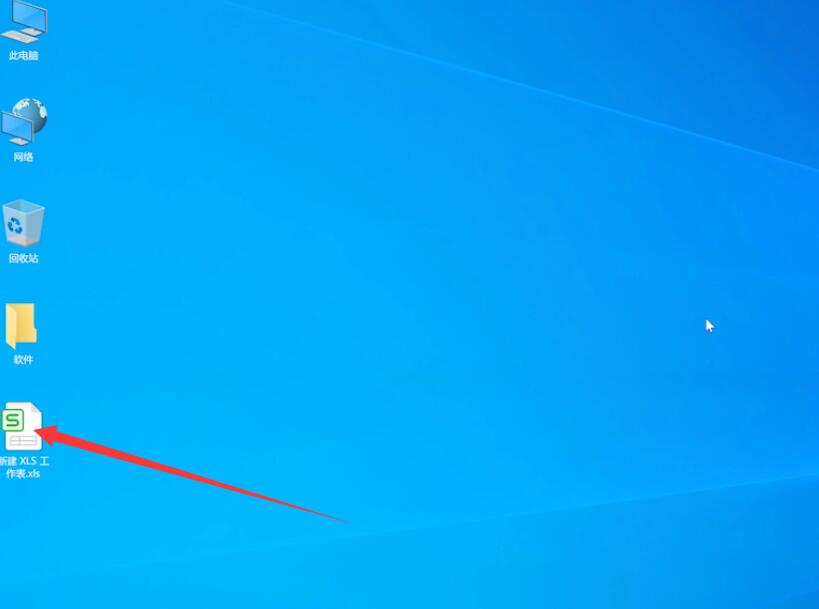
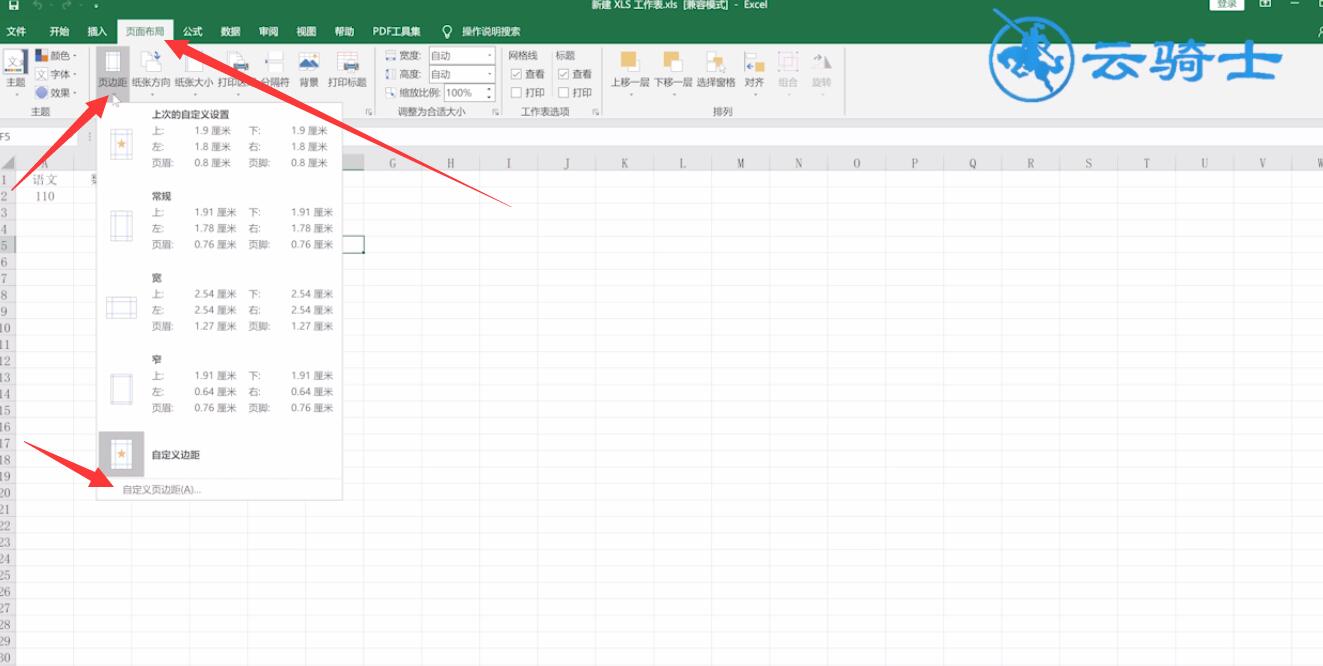
2第二步切换到页眉/页脚,这里可以选择在页眉显示还是在页脚显示页码,以页脚显示为例,点击页脚的下拉菜单,选择需要的样式,确定
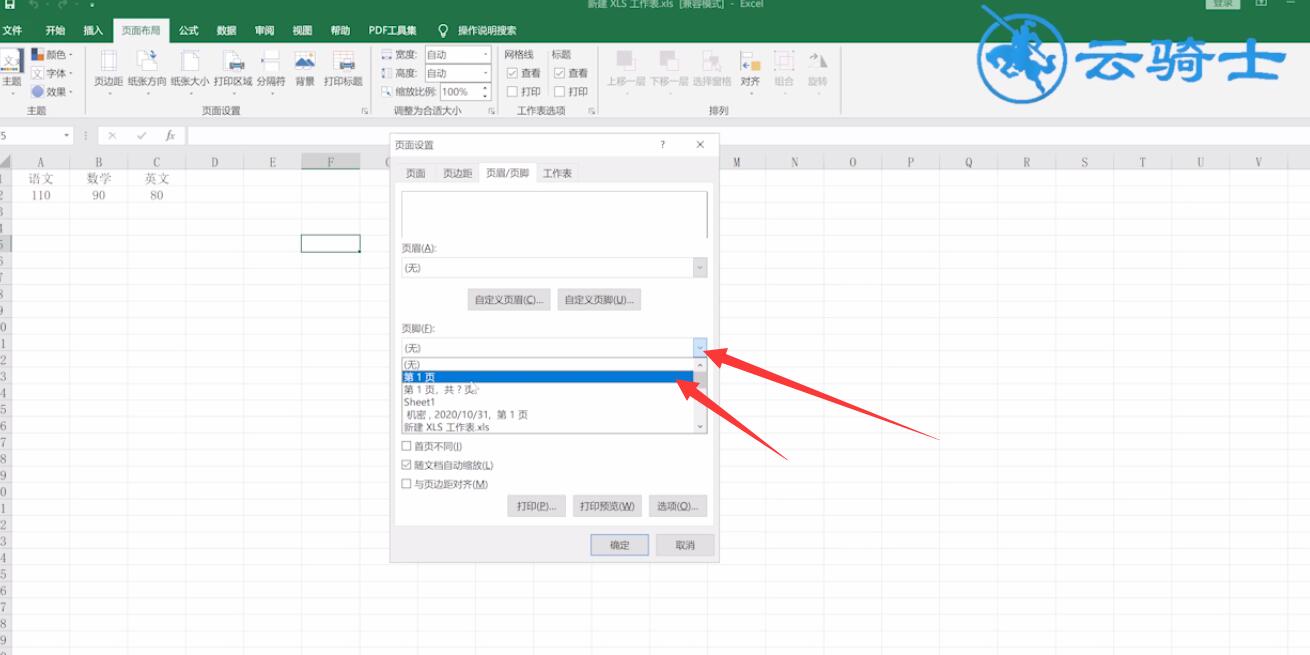
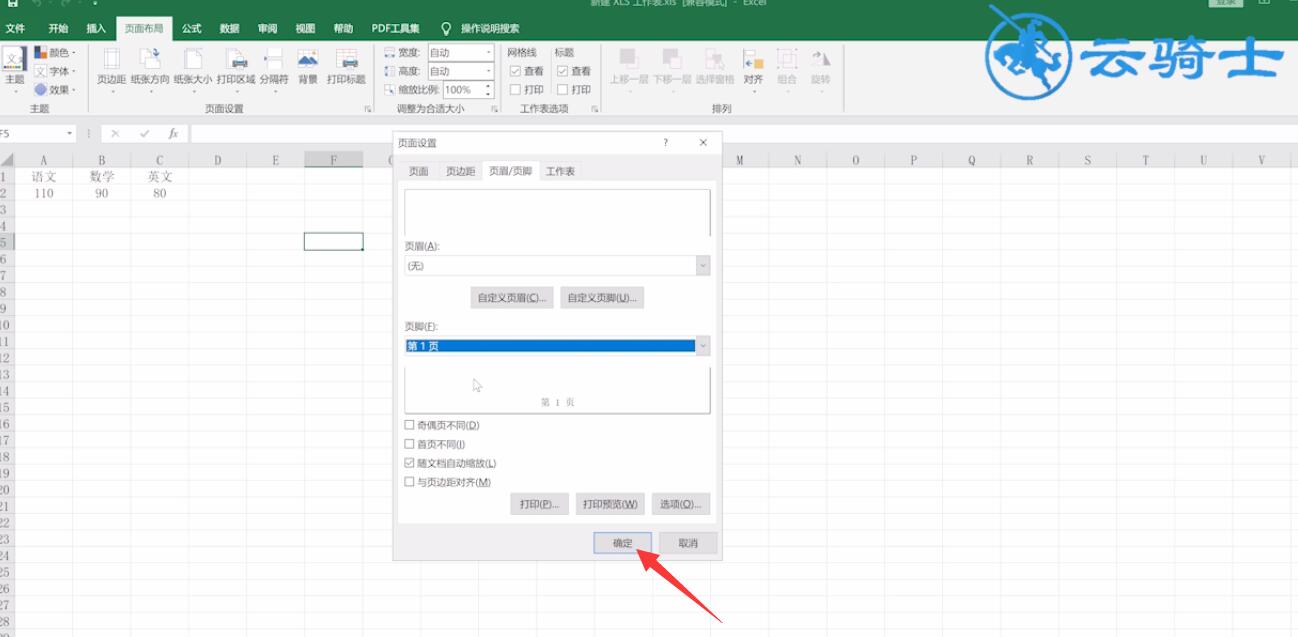
3第三步最后点击左上角的文件,打印,在打印预览界面即可看到页面插入成功
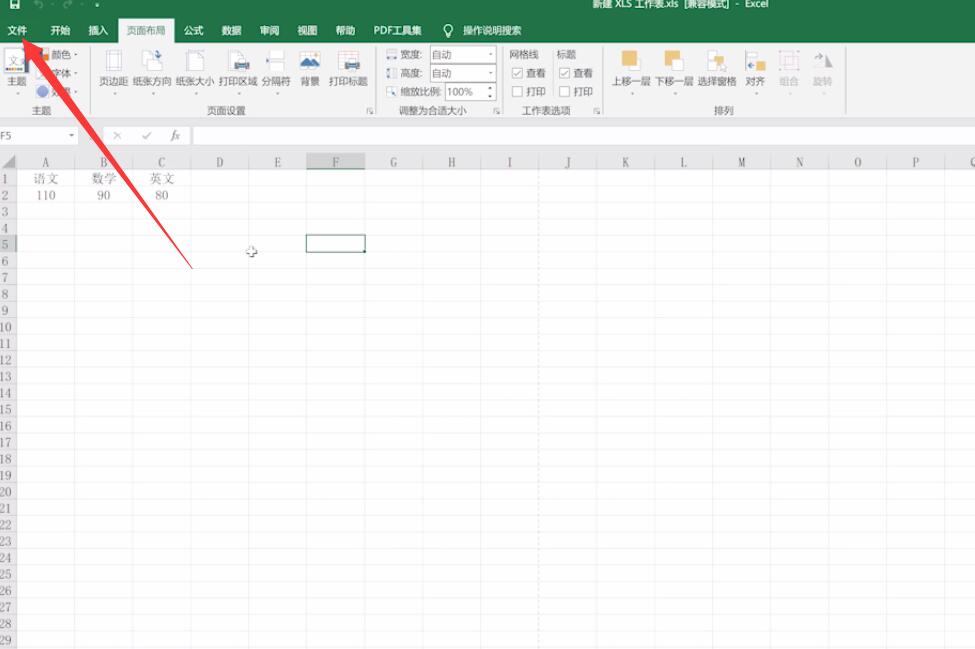
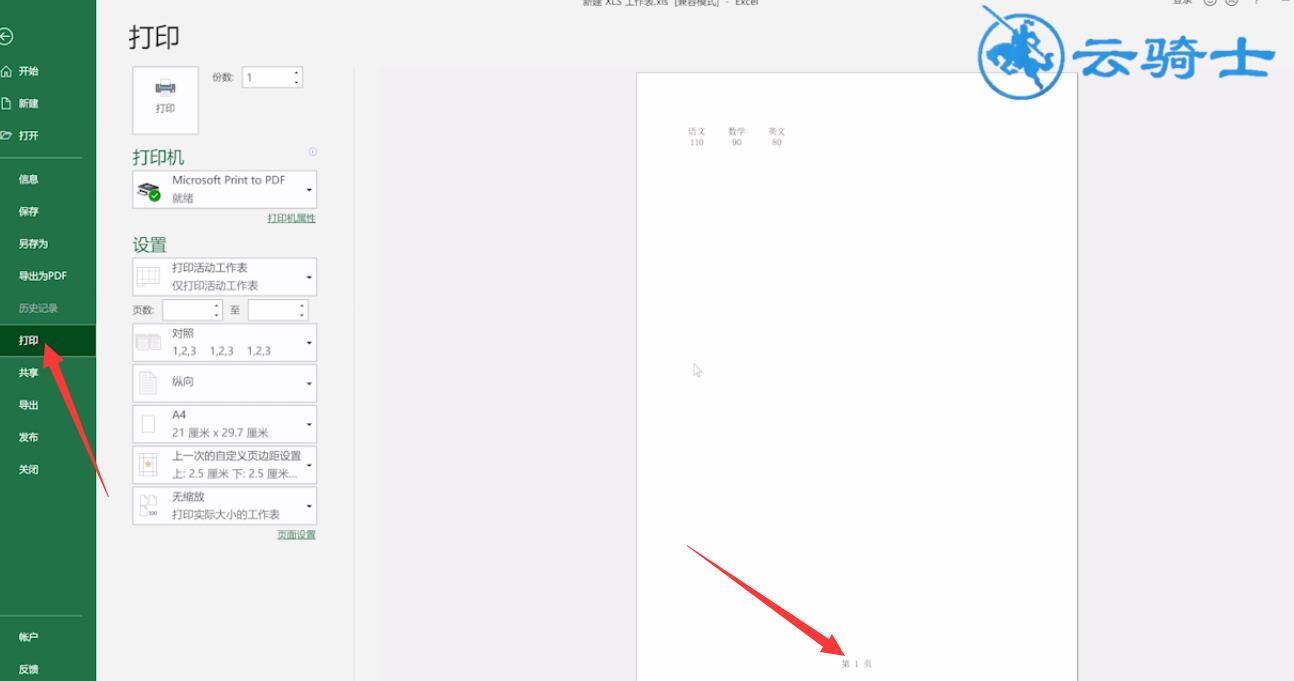
以上就是excel如何插页码的内容了,希望对各位有所帮助。
